世界中では様々なノートアプリが提供されていますが、Microsoft社からリリースされているアプリケーションの一つに「OneNote」というデジタルノートアプリがあります。DXなどデジタルシフトしている社会の中で、多くの企業がデジタルツールを取り入れており、ノートアプリも例外ではないでしょう。
しかし、ノートアプリはどれを使ったらよいのか、わからないという方も多いと思いますので、今回の記事では、OneNoteの構成や主な特徴、知っておくと便利な機能について詳しく説明していきます。
こちらの記事もオススメ
業務マニュアル作成ツール 利用メリットや目的別おすすめツールについて解説
Wordで業務マニュアルを作成しよう! 作成するメリットや作成する際に便利な機能について紹介
業務マニュアルの作り方や重要性、失敗しないためのポイントについて
目次
OneNoteとは?
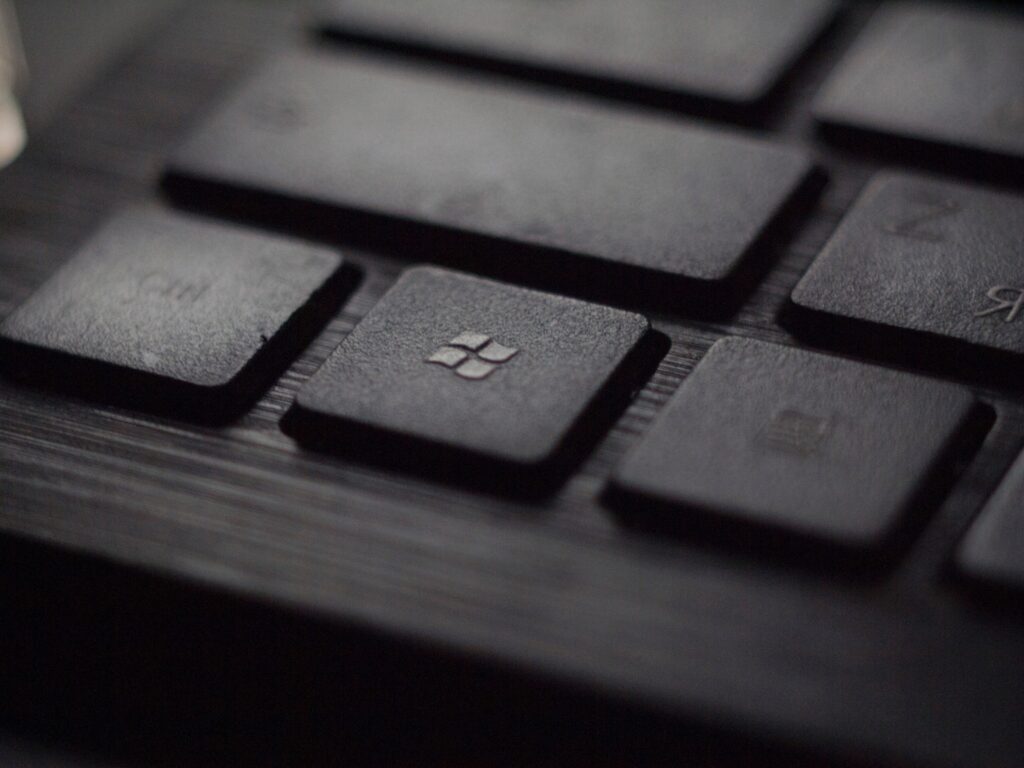
OneNoteとはWordやExcel、PowerPointといったMicrosoft Officeシリーズのアプリケーションで、一言で言うと「デジタルノート」といった感じのツールです。Office365のBusinessプランもしくはBusiness premiumプランにデフォルトで搭載されているため、Officeシリーズのアプリを既に使っている人はインストール済である場合が多いかと思われます。
OneNoteに関しては Officeの有料プランに非加入でも Office365の個人アカウントさえ所持していれば無料で利用可能です。スマートフォン・タブレットでも利用可能なアプリもそれぞれ配信されていますので、マルチデバイス利用ができます。
OneNoteの構成

基本的な構成としてWordやPowerPointはページ単位、Excelはシート単位で構成されているようにOneNoteには「セクション」と「ページ」、「ノートブック」と呼ばれる概念によってページが構成されています。セクションは複数のページで構成されており、セクション内のページは一覧として画面に表示されます。
そうしてまとめられた複数のセクションによって構成されている最も大きなメモの単位が「ノートブック」です。ノートブックはまさに紙のノートと同じように捉えると分かりやすいでしょう。使い方の一例を以下に表してみます。
- ノートブック…日記
- セクション…2021年
- ページ…5月25日
OneNoteの便利な機能

ただ文章をまとめるだけであれば、ワードパッドやWordで十分なのではないか?と思われる方も多いかと思われますが、OneNoteとWord、他の文書作成ソフトとはどういった違いがあるのでしょうか?OneNoteが持つ便利な機能について詳しく説明していきます。
自動保存機能・リアルタイムでの共有
OneNoteで作成したファイルをクラウドサービスのOneDriveに保存する事ですぐに編集した内容がファイルに反映されるようになり、共有している複数のユーザーと同時に同じファイルを編集する事ができます。またOneDriveではそれぞれのファイルごとに共有設定の変更が可能なため、共有しているユーザーが間違って編集してしまうといった事態も防ぐ事ができます。
OneDriveはマルチデバイス利用が可能なためファイルを保存しておく事で、PCで作成したデータをタブレットやスマートフォンで閲覧、編集する事ができます。
手書きメモ機能
タブレット端末やタッチパネルを搭載した変形モバイルノートPCでOneNoteを使う際、基本機能として備わっている描画機能からペンを使うする事で自由にメモを書き込む事ができます。色付きのペンで文字を書き込めるほか、商談時に利用するために取り込んでおいたPDFデータに蛍光ペンなどで強調して装飾するといったことも可能です。
Excelファイルといった特定形式のファイルも自由に挿入可能で、かつ配置したファイルをクリックする事で即座にExcelが立ち上がります。
OneNote内のメモを検索
OneNoteには基本機能の一つに検索機能が備わっていますが、その対象はテキストとして入力されたものだけでは無く手書き入力したメモも対象として含まれるのが大きな特徴です。
また画像内の文字も検索対象として認識されるため、例えば新聞記事を画像データとして取り込んでOneNoteのページに配置した場合も新聞の見出しが検索対象に含まれる、といった形です。
手書き文字をテキストに変換
先述した手書きメモ機能で手書きした文字は、簡単にテキストデータに書き起こす事ができます。手順は書いた文字範囲を選択し、「描画」リボン→「インクからテキスト」を選択するのみと非常に手軽です。
ペンの色を変えて文字を書いていた場合もテキストデータにそのままの色が反映されます。
クイックノート機能
ちょっとした時にすぐさまメモを取りたい時に便利なのがこの「クイックノート機能」です。OneNoteが起動されていない場合も、ショートカットキー(Windowsキーを押しながら「N」キー)を押す事で即座に小さなウィンドウを開きノートを入力し始める事ができます。
クイックノートとして開いたウィンドウをリマインダーのように常に表示し、他の開かれているアプリケーションのウィンドウよりも常に手前に表示し続けておくことも可能です。
まとめ
OneNoteは無料で提供されているノートアプリの中でもかなり汎用性と機能性の高いデジタルノートアプリです。まさに大きなノートのように自由に何でも書き込み幅広い用途で使う事ができるため、今回の記事で紹介した基本的な構成をあらかじめ理解し便利な機能を上手く使う事であらゆるビジネスシーンで活用してみてはいかがでしょうか。



